怎么通过命令提示符查看XP系统启动信息 通过命令提示符查看XP系统启动信息的方法
时间:2017-07-04 来源:互联网 浏览量:
今天给大家带来怎么通过命令提示符查看XP系统启动信息,通过命令提示符查看XP系统启动信息的方法,让您轻松解决问题。
如何通过命令提示符查看XP系统启动信息 虽然现在已经停止对XP系统的使用,但是还是不少XP系统用户在使用。在查看XP系统启动信息中,大家比较熟悉的一种就是运行中输入“msconfig.exe”命令调用“系统配置实用程序”来查看,也有不少朋友喜欢直接用第三方软件来查看。这些方法都是建立在系统正常的情况下,如果系统中毒了导致无法运行“系统配置实用程序”或者软件,这时候还有第三种方法,就是通过命令提示符来查看WinXP的启动信息。下面就教大家怎样使用:
1.通过“开始”→“程序” →“附件” →“命令提示符”命令,进入命令提示符操作窗口。
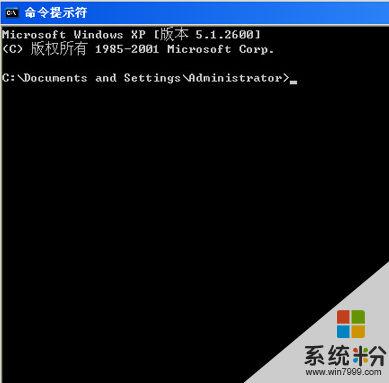
2.在命令提示符操作窗口中输入“wmic startup get caption,command”(不含双引号)这个命令。输入后,命令提示符操作窗口中就会列出本机随Windows自启动的程序信息。窗口中的“Caption”栏为自启动项目名称,“Command”栏为自启动程序的具体路径。
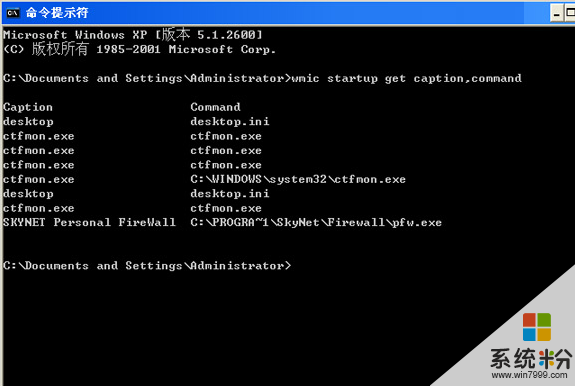
如果需要把WinXP自启动信息输出到一个文本文件中以方便我们的查看或打印,还可以使用“wmic /output:d:Startup.txt startup get caption,command”命令(不含双引号)。输入后,在D盘中就会出现一个名为“startup.txt”的文本文件,打开它也可以查看到本机随Windows自启动的程序信息。此命令中的“d:startup.txt”为输出文本文件的路径和名称,可根据需要自行修改。
今天为大家讲解通过命令提示符查看XP系统启动信息的方法就到此结束,这种方法不比第三方软件差,大家可以试试看,简单实用的教程。更多教程请关注Windows7之家。
以上就是怎么通过命令提示符查看XP系统启动信息,通过命令提示符查看XP系统启动信息的方法教程,希望本文中能帮您解决问题。
Xp系统教程推荐
- 1 xp系统ie8安装失败怎么解决 新萝卜家园XP升级ie8失败的排查方法有哪些
- 2 windous xp台式电脑怎样启用休眠功能 windous xp台式电脑启用休眠功能的方法有哪些
- 3 索尼手机4.4系统安装激活XPosed框架的方法有哪些 索尼手机4.4系统如何安装激活XPosed框架
- 4WinXP不显示完整文件夹路径该是如何处理? WinXP不显示完整文件夹路径该处理的方法有哪些?
- 5XP改系统登录名时如何把CMD默认提示路径也更改 XP改系统登录名时怎样把CMD默认提示路径也更改
- 6xp系统u盘格式如何解决 深度技术xp系统转换U盘格式的方法有哪些
- 7WinXP文件无法复制路径太深的解决方法有哪些 WinXP文件无法复制路径太深该如何解决
- 8xp系统里,怎样快速将U盘FAT32格式转换成NTFS格式功能? xp系统里,快速将U盘FAT32格式转换成NTFS格式功能的方法?
- 9xp系统如何开启远程连接网络级别身份验证功能 xp系统怎么开启远程连接网络级别身份验证功能
- 10开启Guest账户后深度技术XP系统无法访问网络怎么解决 开启Guest账户后深度技术XP系统无法访问网络如何解决
最新Xp教程
- 1 XP打印机驱动安装失败怎么办?
- 2 winxp系统本地连接不见了怎么办
- 3 xp系统玩war3不能全屏怎么办
- 4xp系统开机蓝屏提示checking file system on c怎么解决
- 5xp系统开始菜单关机键消失了怎么办
- 6winxp系统开启AHCI操作的方法有哪些 winxp系统开启AHCI操作的方法有哪些
- 7进入XP系统后,操作迟延太久如何解决 进入XP系统后,操作迟延太久解决的方法有哪些
- 8Win8.1专业版资源管理器explorer.exe频繁重启的解决方法有哪些 Win8.1专业版资源管理器explorer.exe频繁重启该如何解决
- 9xp系统ie8安装失败怎么解决 新萝卜家园XP升级ie8失败的排查方法有哪些
- 10大地 XP系统验证码显示小红叉,无法输入网页验证码怎么解决 大地 XP系统验证码显示小红叉,无法输入网页验证码怎么处理
